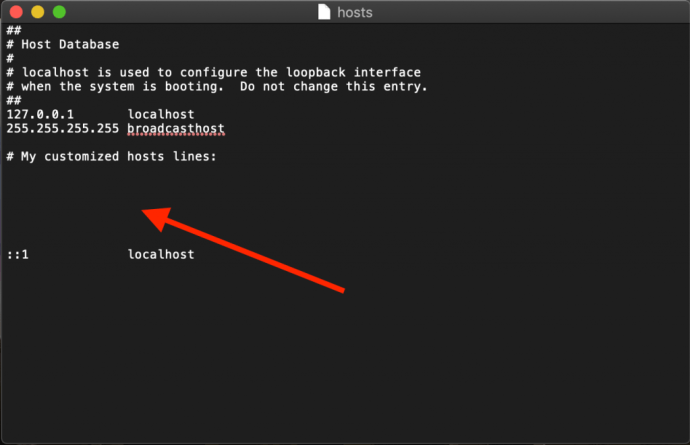Jūsų „Mac“ prieglobos failas yra mažas, bet svarbus tekstinis dokumentas, galintis susieti pagrindinio kompiuterio pavadinimus su nurodytais IP adresais.
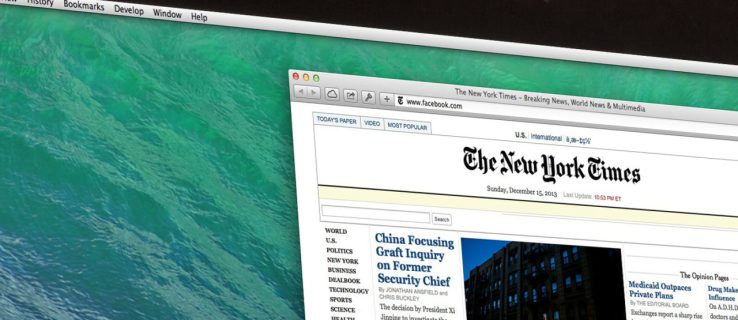
Nors šiuolaikinis internetas naudoja įvairius viešuosius ir privačius DNS serverius IP adresams susieti, hosts failas yra patogus būdas nepaisyti šių DNS serverių, leidžiančių rankiniu būdu nukreipti svetainės adresą į norimą IP adresą arba blokuoti prieigą prie svetainę, nurodydami nenaudojamą arba vidinį IP adresą.
Trumpai pažvelkime, kaip redaguoti „Mac“ prieglobos failą „MacOS“.
Kaip redaguoti „Mac Hosts“ failą naudojant teksto redagavimą
Yra du pagrindiniai būdai, kaip redaguoti pagrindinio kompiuterio failą „Mac OS X“.
Pirmasis yra naudojant TextEdit, nes pagrindinio kompiuterio failas yra paprasto teksto dokumentas. Tačiau negalite atidaryti failo tiesiogiai, nes jis yra apsaugotoje failų sistemos srityje. Vietoj to turime nukopijuoti failą į neapsaugotą vietą, pvz., darbalaukį, jį redaguoti ir nukopijuoti atgal.
- Norėdami rasti pagrindinio kompiuterio failą, atidarykite Finder, kurį galite pasiekti spustelėję darbalaukį, šypsenėlių ieškiklį ekrano apatiniame kairiajame kampe arba paspausdami cmd + Tarpo klavišas + Finder.
- Dabar pasirinkite Eik išskleidžiamasis meniu.
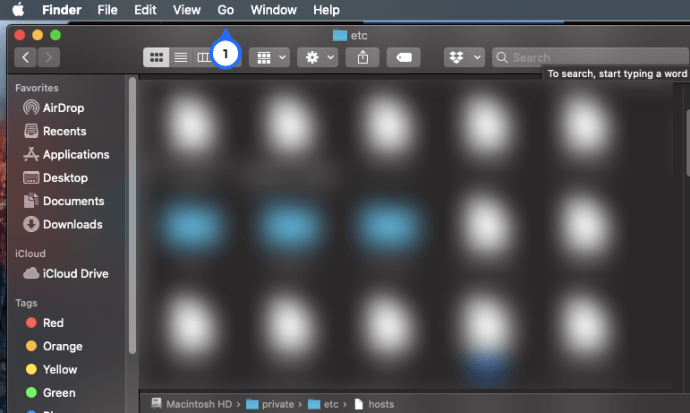
3. Tada pasirinkite Eikite į aplanką iš meniu.
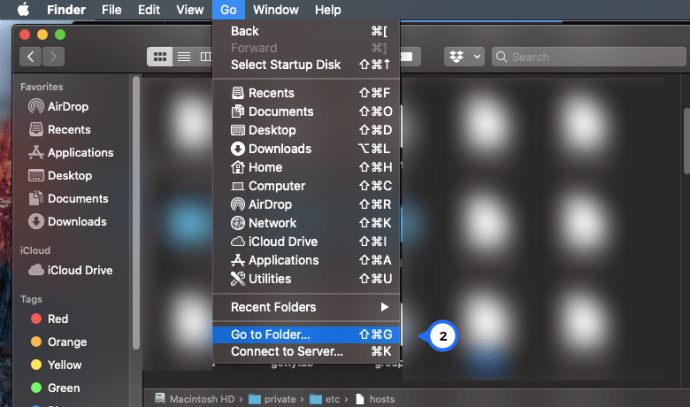
4. Laukelyje įveskite „/private/etc/hosts“ į dėžutę ir paspauskite Grįžti.
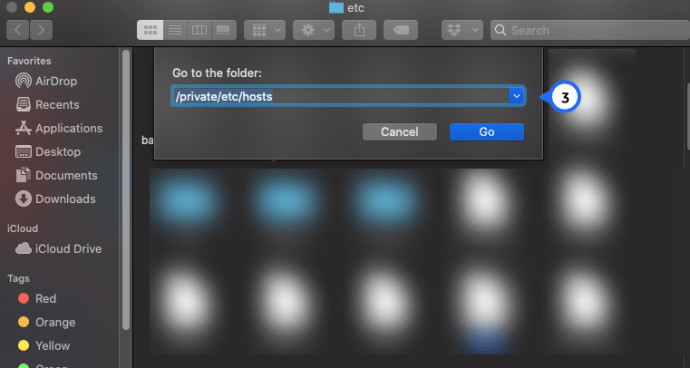
5. Atsidarys naujas „Finder“ langas ir bus pasirinktas „Mac“ prieglobos failas. Spustelėkite ir vilkite jį iš Finder langą ir numeskite jį ant darbalaukio.
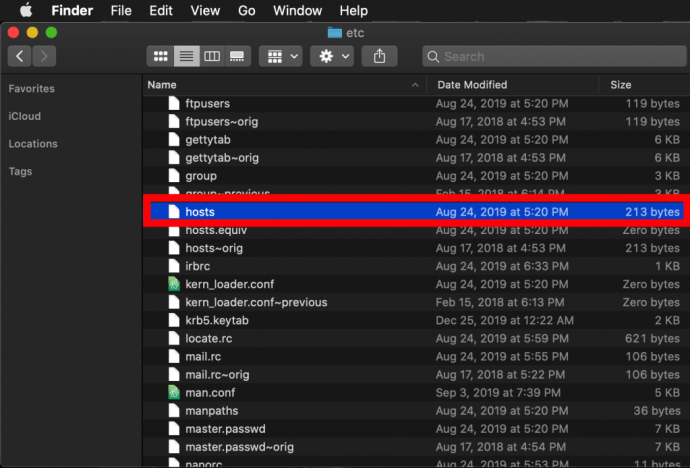 Norėdami jį atidaryti, tiesiog dukart spustelėkite ir failo turinys bus rodomas TextEdit (arba pasirinktame teksto rengyklėje).
Norėdami jį atidaryti, tiesiog dukart spustelėkite ir failo turinys bus rodomas TextEdit (arba pasirinktame teksto rengyklėje).
Blokuoti IP adresus
Pagal numatytuosius nustatymus failas /etc/hosts yra gana paprastas. Jame yra keletas aprašomojo teksto eilučių, kurios yra „komentuojamos“ svaro arba skaičiaus (taip pat vadinamo svaro arba grotažyme) ženklu (#).
Bet kuri eilutė, kuri prasideda ženklu #, yra komentaras ir failas /etc/hosts jos neskaito. Kiekvienoje eilutėje kompiuteris nepaiso teksto po svaro ženklo, todėl tai yra geras būdas pridėti pastabų ir aprašymų prie failų. Jame taip pat yra numatytosios „localhost“ ir „ broadcasthost“ IP reikšmės. Norėdami redaguoti failą, po transliacijos prieglobos pridėsite savo eilutes.
Be naujai sukurtų svetainių ir žiniatinklio prieglobos perkėlimų testavimo, kita priežastis redaguoti pagrindinio kompiuterio failą yra blokuoti prieigą prie konkrečių svetainių.
Savo pavyzdyje apsimesime, kad mūsų naudojamas kompiuteris yra įrenginys, kurį norime naudoti tik darbui, neleisdami sau blaškytis nuo „Facebook“ savo darbo mašinoje.
Norėdami tai padaryti, įveskite IP adresą, kurį norite priskirti, tada du skirtukus ir pagrindinio kompiuterio pavadinimą. Mūsų atveju norime užblokuoti „Facebook“, todėl susiesime www.facebook.com su 0.0.0.0, o tai, kaip netinkamas IP adresas, sukels klaidą.
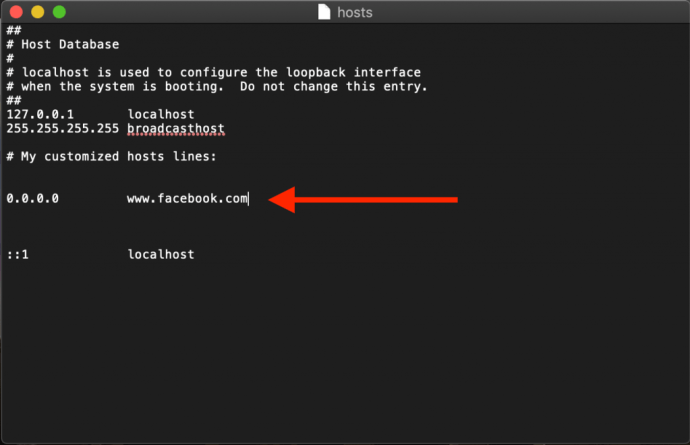 Dabar, kai bandome eiti į www.facebook.com iš savo „Mac“, žiniatinklio naršyklei nepavyks įkelti puslapio, tikėkimės, tai paskatins mus grįžti į darbą!
Dabar, kai bandome eiti į www.facebook.com iš savo „Mac“, žiniatinklio naršyklei nepavyks įkelti puslapio, tikėkimės, tai paskatins mus grįžti į darbą!
Peradresuoti žiniatinklio adresus
Arba galite įvesti galiojančios svetainės IP adresą, o ne 0.0.0.0, todėl vartotojai, bandantys prisijungti prie Facebook, bus nukreipti į jūsų pasirinktą svetainę.
- Norėdami nustatyti svetainės IP adresą, galite naudoti komandą dig, kuri yra standartinė macOS. Į kasti svetainę per terminalą, mes tiesiog atidarome terminalą ir paleidžiame komandą dig URL, kuri grąžins IP adresą kaip išvestį.
- Dabar įveskite "
$ dig www.techjunkie.com + trumpas104.25.27.105“
Pastaba: + trumpoji parinktis išveda tik tą informaciją, kurios mums reikia, ty IP adresą.
3. Atkreipkite dėmesį į grąžintą IP adresą ir naudokite jį savo „Mac“ pagrindinio kompiuterio failų atvaizdavime. Pavyzdžiui, „New York Times“. svetainė grąžina IP adresą 170.149.172.130. Jei susiesime tai su „Facebook“ savo prieglobos faile, kiekvieną kartą, kai kas nors naudojant „Mac“ bandys eiti į „Facebook“, jis pamatys „New York Times“. vietoj to įkelti.
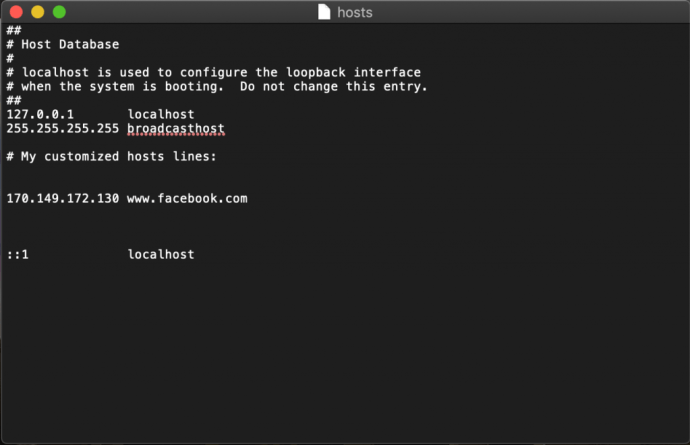 Pastaba: daugelis svetainių neleis susieti domeno vardo su šiuo metu svetainei susietu IP adresu, todėl bandydami gausite saugos klaidą.
Pastaba: daugelis svetainių neleis susieti domeno vardo su šiuo metu svetainei susietu IP adresu, todėl bandydami gausite saugos klaidą.
4. Į hosts failą galite įtraukti tiek įrašų, kiek norite, kiekvienoje eilutėje įvesdami naujus atvaizdus. Atlikę norimus pagrindinio kompiuterio failo pakeitimus, išsaugokite jį dabartinėje darbalaukio vietoje.
5. Tada nuvilkite pagrindinio kompiuterio failą iš darbalaukio atgal į pradinę vietą adresu /privatus/tt. Jei uždarėte Finder langą, nukreipiantį į šį katalogą, tiesiog naudokite Finder > Go > Go to Folder aukščiau aptartą komandą, kad ją vėl atidarytumėte.
6. Kai sugrąžinsite pagrindinio kompiuterio failą į pradinę vietą, „macOS“ paklaus, ką daryti su ten jau esančiu nepakeistu prieglobos failu. Pasirinkite Pakeiskite tada įveskite savo administratoriaus slaptažodį, kad patvirtintumėte perdavimą.
Kai pakeistas prieglobos failas yra įdiegtas, paleiskite žiniatinklio naršyklę, kad patikrintumėte pakeitimus.
Išvalykite DNS talpyklą
Daugeliu atvejų naujas susiejimas turėtų veikti nedelsiant, bet jei nematote tinkamo elgesio, gali tekti išvalyti DNS talpyklą, todėl naršyklė turi skaityti iš jūsų pagrindinio kompiuterio failo, kad nustatytų susiejimą.
- Norėdami išvalyti DNS talpyklą „Mac“, atidarykite terminalą ir naudokite šią komandą (sudo leidžia paleisti šią komandą kaip kompiuterio administratorių):
- Dabar įveskite "
sudo killall -HUP mDNSResponder“ ir paspauskite Grįžti. Pastaba: norėdami vykdyti šią komandą, turėsite įvesti savo administratoriaus slaptažodį. - Jei norite, kad „Mac“ išvalytų DNS talpyklą, tada patvirtinkite, kad talpykla išvalyta, pakartodami patvirtinimą, įveskite šias dvi komandas, atskirtas kabliataškiu, kaip parodyta čia:
sudo killall -HUP mDNSResponder;pasakykite, kad DNS talpykla buvo išvalyta“
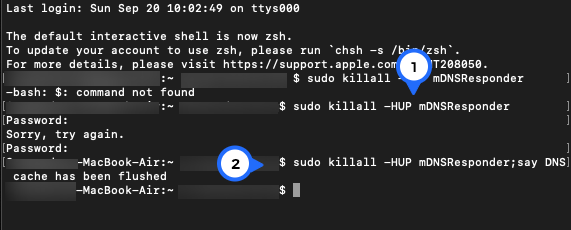
Tada jūsų „Mac“ per garsiakalbius pasakys „DNS talpykla buvo ištuštinta“.
Kaip redaguoti „Mac“ prieglobos failą terminale naudojant „Nano“.
Ankstesniame skyriuje atlikti veiksmai yra pakankamai paprasti, bet jei norite nekopijuoti pagrindinio kompiuterio failo, galite jį redaguoti tiesiogiai terminale naudodami UNIX Nano teksto rengyklę, kuri yra integruota į MacOS.
- Norėdami pradėti, paleiskite terminalą, įveskite šią komandą ir paspauskite „Return“. Kaip ir visose sudo komandose, taip pat turėsite įvesti savo administratoriaus slaptažodį, kad jį paleistumėte:
"sudo nano /private/etc/hosts“
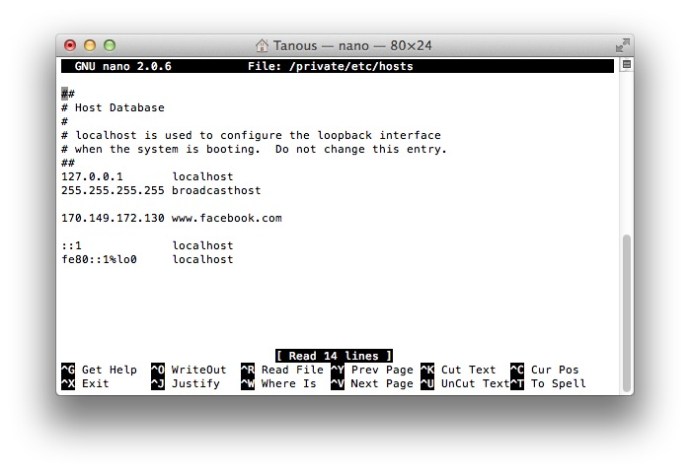
2. Dabar pamatysite atidarytą pagrindinio kompiuterio failą Nano redaktorius arba vim arba kitas jūsų pasirinktas redaktorius. Norėdami naršyti ir redaguoti failą Nano, naudokite klaviatūros rodyklių klavišus.
3. Lygiai taip pat, kaip darėme naudodami aukščiau pateiktą „TextEdit“ metodą, savo nuožiūra galime pridėti, redaguoti arba pašalinti pagrindinio kompiuterio pavadinimo atvaizdus. Kadangi „Nano“ paleidome naudodami „sudo“, visi pakeitimai bus autentifikuoti ir įrašyti tiesiai į pradinį pagrindinio kompiuterio failą, nereikia jo kopijuoti už pagrindinio katalogo ribų.
4. Kai baigsite atlikti pakeitimus, paspauskite Control-X išeiti iš redaktoriaus, Y išsaugoti ir Grįžti perrašyti esamą hosts failą.
Kaip minėjome anksčiau, būtinai išvalykite DNS talpyklą, jei pastebėsite, kad nauji susiejimas neveikia tinkamai.
Mūsų pavyzdžiuose minimas blaškančių svetainių blokavimas ir peradresavimas darbo aplinkoje, tačiau taip pat galite atlikti šiuos veiksmus norėdami neautomatiniu būdu blokuoti prieigą prie kenkėjiškų svetainių ir, žinoma, kitais tikslais.
Jei kada nors padarysite klaidą ir nesate tikri, kaip ją ištaisyti, visada galite atkurti numatytąjį pagrindinio kompiuterio failo turinį naudodami vieną iš anksčiau pateiktų būdų ir įvesti šią numatytąją informaciją:
# Prieglobos duomenų bazė # # localhost naudojamas sukonfigūruoti atgalinio ryšio sąsają # kai sistema paleidžiama. Nekeiskite šio įrašo. ## 127.0.0.1 localhost 255.255.255.255 transliacijos priegloba::1 vietinė priegloba fe80::1%lo0 localhost##
Paskutinės mintys
Žinojimas, kaip redaguoti pagrindinio kompiuterio failą „MacOS“, yra patogus būdas nepaisyti DNS serverių ir rankiniu būdu nukreipti svetainės adresą į naują IP adresą arba blokuoti prieigą, o atlikdami aukščiau aprašytus veiksmus, šią užduotį galite atlikti labai greitai.
Jei esate „Mac“ vartotojas ir šis straipsnis jums pasirodė naudingas, galbūt norėsite peržiūrėti kitus „TechJunkie“ vadovėlius, įskaitant „Kaip rasti tikslų „Mac“ procesoriaus modelį ir kaip išvalyti DNS sistemoje „Mac Mojave“.
Dėl kokios priežasties norite redaguoti „Mac“ pagrindinio kompiuterio failą? Kaip tai pavyko? Prašome papasakoti mums apie tai toliau pateiktuose komentaruose!